Fiddler使用总结
fiddler是一款APP抓包工具,相比Charles更加简单实用。而一款APP往往存在多个接口请求源,此时抓包工具就派上用场了。
安装篇
下载地址 https://www.telerik.com/download/fiddler
这里推荐其他地址下载 https://www.soft-down.net/detail/437676/4376751002.shtml?type=jingzhun
使用篇
这里介绍fiddler+逍遥模拟器
配置https

端口配置
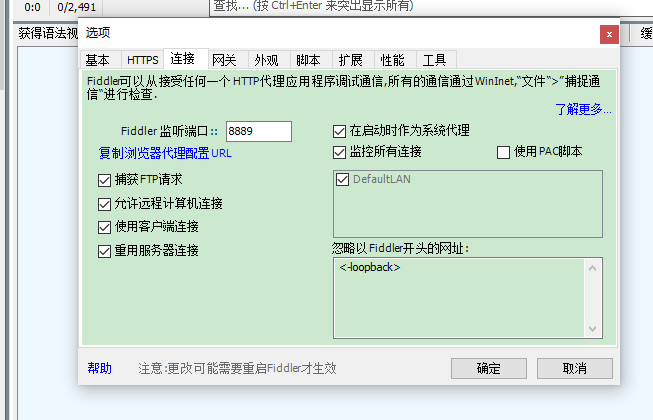
在windows界面 按下win+r后输入cmd 进入dos界面输入 ipconfig,找到IPV4 地址

逍遥模拟器配置
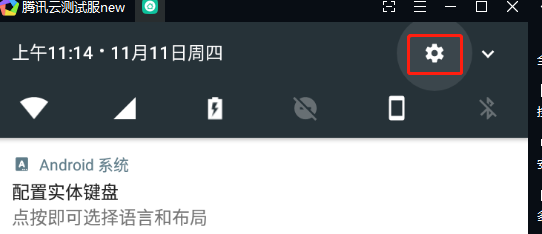
点击设置
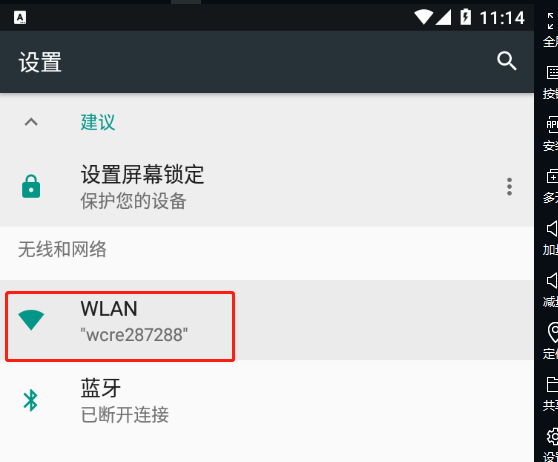
选择局域网
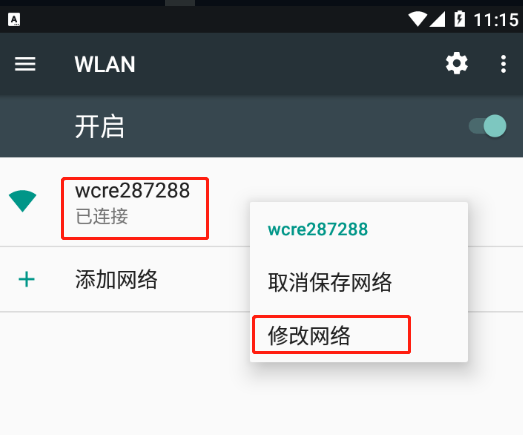
长按连接的网络,弹出右面的窗口,选择修改网络
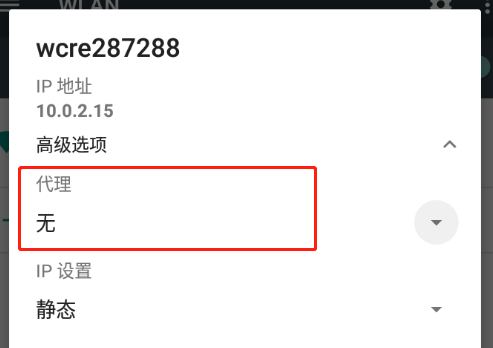
选择代理,选择手动
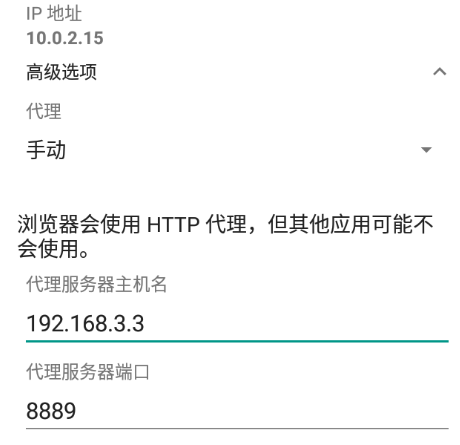
设置代理服务主机名(你电脑的IPV4地址),端口(你fiddler设置的端口)
此时,模拟器app请求的接口全部可以看到了,但是还有问题
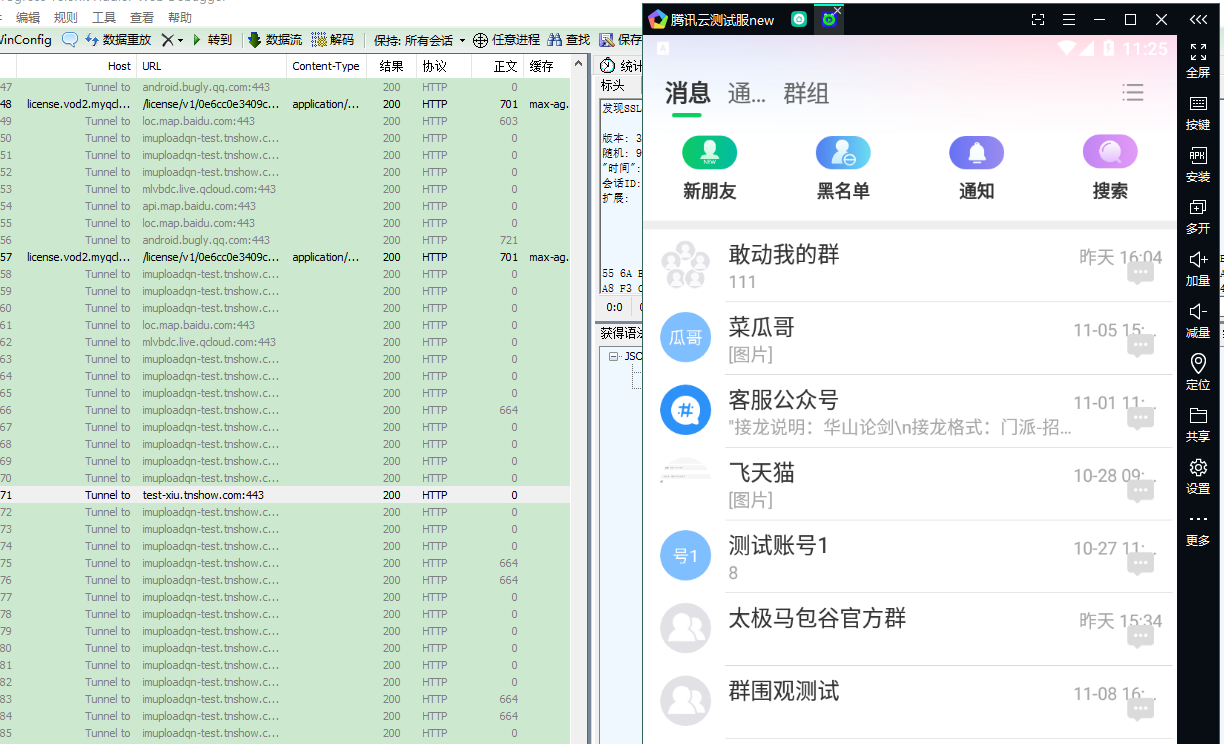
安全证书,这个是可选择项目。因为我安装了证书,反而用不了了。可能是我再模拟器开启了app,再配置的fiddler和模拟器那些才有上面那样。这也是一种思路。
下面是证书步骤
在模拟器中打开浏览器,输入:http://ipv4.fiddler:8889 ,这个8889对应你设置的端口。出现下面的页面说明我们刚刚设置的http代理正确,然后点击红线框的【FiddlerRoot certificate】,下载Fiddler的根证书:

点击FiddlerRoot证书下载,然后我们来到桌面【系统应用】=》【设置】=》【安全】=》【从SD卡安装】中找到我们刚刚下载的证书:
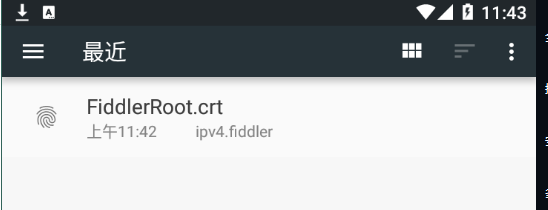
点击证书,然后输入证书名称点击【确定】
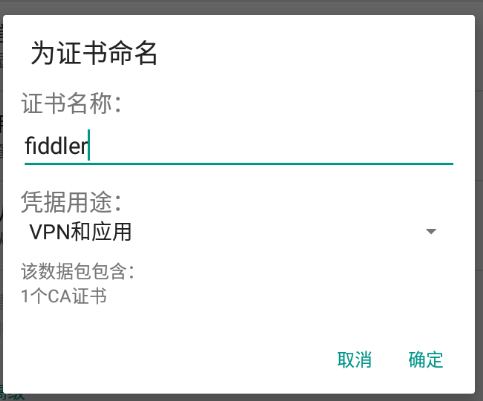
模拟器会弹出一个要你设计锁屏密码之类的,设置一个密码,然后就完成了。




 浙公网安备 33010602011771号
浙公网安备 33010602011771号